Office: Šo darbību nevarēja izpildīt

Ja Office norāda, ka veiktā darbība nevarēja tikt izpildīta, atjauniniet un labojiet savu Office komplektu. Ja problēma saglabājas, atkārtoti instalējiet Office.
Projektu pārvaldības rīks Microsoft Planner ir līdzīgs bezmaksas vai maksas pakalpojumiem, piemēram, Trello vai Asana. Tieši Office 365 iebūvētais plānotājs var palīdzēt samazināt haosu darbā un uzlabot darbplūsmu. Lūk, kā.
Ja jūsu darba vieta vai uzņēmums ir abonējis Microsoft Office 365 , ir daudz lielisku rīku, ko varat izmantot, lai uzlabotu savu efektivitāti. Mēs jau esam pieskārušies dažiem no tiem, tostarp Teams , Outlook , OneDrive , kā arī OneNote . Tomēr tagad ir pienācis laiks pievērst mūsu uzmanību Microsoft Planner.
Projektu pārvaldības rīks Planner ir līdzīgs bezmaksas vai maksas pakalpojumiem Trello vai Asana. Tas ir bez papildu maksas un ir iebūvēts tieši Office 365, un tas var palīdzēt jūsu organizācijai sekot līdzi svarīgiem uzdevumiem un uzlabot darbplūsmas. Šeit ir sniegta informācija par to, kā mēs to izmantojam pakalpojumā Blog.WebTech360, un ceļvedis, kā to izmantot arī savā darba vietā.
Plānotāja pieredzes pamatā ir dažas lietas, kas pazīstamas kā "plāns", "kopas" un "dēļi". Pirmkārt, dēlis ir jūsu plāna vai uzdevumu saraksta vieta. Kad esat izveidojis plānu sadaļā Plānotājs ar pogu (+) sānjoslā, jums būs jauns dēlis. Pēc tam panelī varat izveidot dažādus "spaiņus", lai organizētu dažāda veida uzdevumus.
To var izdarīt, tāfeles augšpusē nospiežot saiti "Pievienot jaunu spaini". Vietnē Blog.WebTech360 mēs izmantojam Plānotāju, lai izsekotu mūsu ziņu atspoguļojumam. Mums ir arī dažādas plates citiem pārklājuma veidiem, tostarp Office 365 un How-Tos. Parasti mums ir arī sadaļas stāstu idejām, ziņu stāstiem, DIBS, kā arī īpašs spainis redaktoriem, lai atzīmētu pabeigtos stāstus.
Kad esat pievienojis segmentu, zem segmenta nosaukuma ir atsevišķa (+) poga. Tas ļaus jums izveidot jaunu uzdevuma karti un iestatīt izpildes datumu vai piešķirt to kādam komandas dalībniekam. Tālāk mums ir vairāk par to.
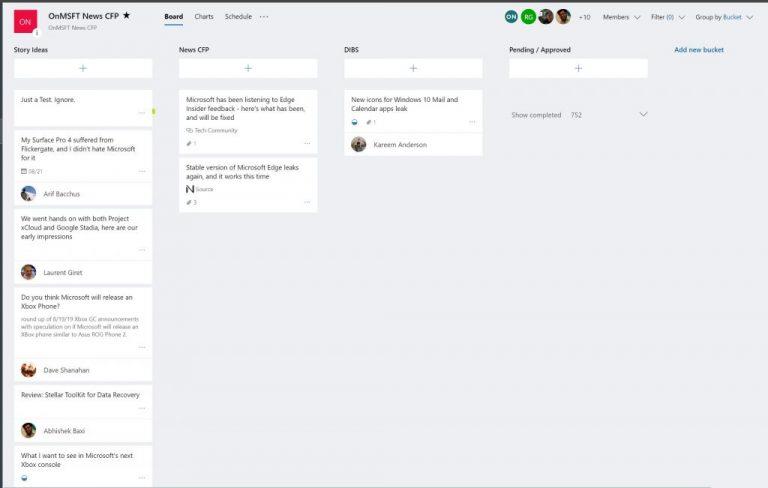
Apskatiet tāfeles paraugu programmā Microsoft Planner
Ir daudzi veidi, kā varat izmantot uzdevumu kartes programmā Planner, lai palielinātu produktivitāti. Varat izmantot nolaižamo izvēlni, lai pārvietotu to uz dažādiem segmentiem, mainītu tā norisi un iestatītu sākuma datumu un izpildes datumu. Varat arī ierakstīt aprakstu, lai kolēģi zinātu, ar ko jūs strādājat. ieslēgts. Vienkāršības labad ir pat kontrolsaraksts, kas var palīdzēt izsekot jebkuram piešķirtajam procesam.
Vēl labāk, ir arī poga "Pievienot pielikumu", kuru varat izmantot, lai ievietotu failus vai saites, kas būs redzamas pašā kartē. Mēs bieži izmantojam šo funkciju šeit, vietnē Blog.WebTech360, lai kopīgotu saites uz avotiem visiem rakstiem, par kuriem mēs rakstām.
Turklāt katras uzdevuma kartītes malās ir dažādu krāsu "uzlīmes". Kopumā ir pieejami seši, un katram no tiem varat pielāgot nosaukumu. Tas liks pielīmēt krāsainu etiķeti kartītes sānos un sniegt vizuālu norādi par to, ko kartīte nozīmē. Mums šeit, Blog.WebTech360, mēs izmantojam etiķetes "augsta prioritāte" un "zema prioritāte".
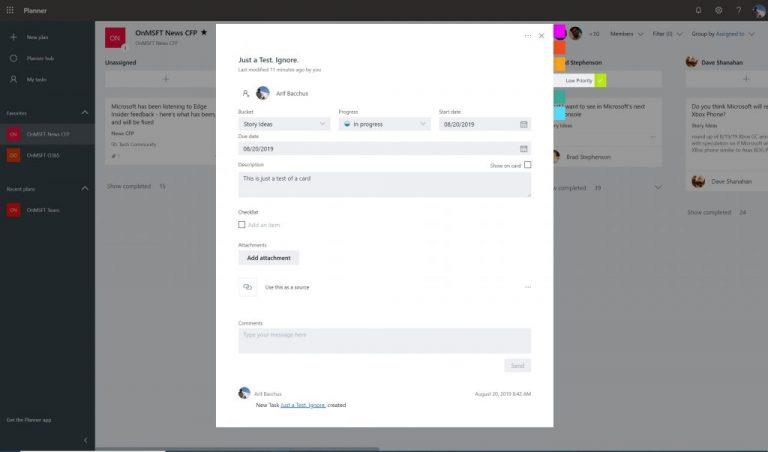
Kartes paraugs Microsoft plānotājā
Pievienojot plānotājam arvien vairāk uzdevumu un segmentu sarakstu, var kļūt grūti izsekot notiekošajam. Par laimi, ir filtra funkcija, kas var palīdzēt. Tas ir pieejams loga augšējā labajā pusē, un tas ļaus jums filtrēt uzdevumus, pamatojoties tikai uz jūsu vārdu vai jūsu kolēģa vārdu.
Kā alternatīvu varat arī izmantot funkciju Grupēt pēc, lai mainītu segmentu sarakstu izskatu. Tas ļaus grupēt pēc personas, kurai uzdevums ir piešķirts, pēc norises vai pēc izpildes datumiem un iezīmēm.
Opcija “Piešķirts” zem grupas pēc
Reizēm plānotājs var kļūt nekārtīgs, un (kā priekšnieks vai vadītājs) jūs ne vienmēr varat redzēt, pie kā tiek strādāts un kurš veic kādu konkrētu uzdevumu. Par laimi, Microsoft plānotājs ir iebūvēts glīts, mazs līdzeklis, kas var palīdzēt.
Augšējā izvēlņu joslā blakus plāna nosaukumam redzēsit ikonu, kas izskatās kā diagramma. Ja noklikšķināsit uz šī, tas pārslēgsies diagrammas režīmā. Varat skatīt kopējo plānu statusu un sīkāku informāciju par iesāktajiem, notiekošajiem, novēlotajiem vai pabeigtajiem uzdevumiem. Varat arī redzēt uzdevumu skaitu segmentā un uzdevumu skaitu vienam dalībniekam. Sānos ir redzams arī saraksts ar visiem pieejamajiem kausa vienumiem.
Līdzīga funkcija ir pieejama arī ikvienam komandas dalībniekam, lai vizuāli redzētu savus uzdevumus visos plānos un segmentos. Vienkārši noklikšķiniet uz apļa ikonas kreisajā sānjoslā, lai aktivizētu pārskata lapu. Jūs iegūsit vizuālu priekšstatu par atlikušo uzdevumu skaitu un daudz ko citu.
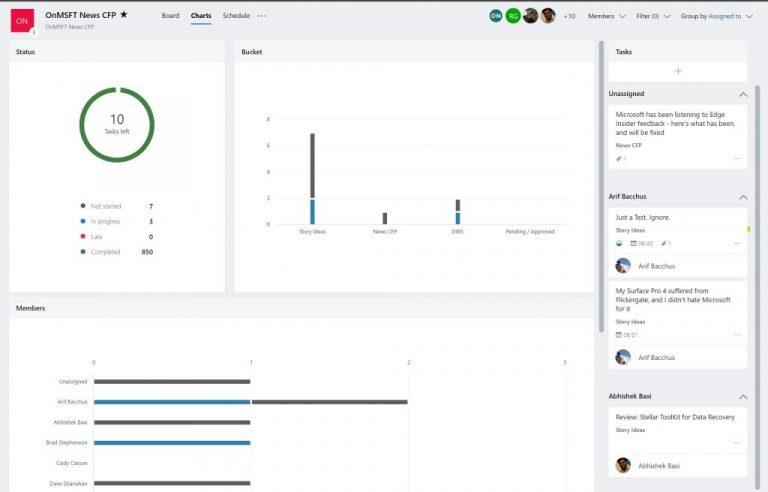
Diagrammas plānotājā
Kā redzat, plānotājs ir ļoti spēcīgs rīks. Ir vairāk nekā viens veids, kā to izmantot, lai novērstu haosu un labāk pārvaldītu uzdevumus savā darba vidē. Tas ir iebūvēts tieši Office 365, un jūs varat iegūt visu nepieciešamo, lai pārvaldītu savu komandu, neuztraucoties par pārslēgšanos starp dažādiem pakalpojumiem vai lietotnēm. Vai jūs domājat, ka savā uzņēmumā izmantosit Plānotāju? Paziņojiet mums tālāk sniegtajos komentāros.
Ja Office norāda, ka veiktā darbība nevarēja tikt izpildīta, atjauniniet un labojiet savu Office komplektu. Ja problēma saglabājas, atkārtoti instalējiet Office.
Microsoft pirms neilga laika atvēra savu Office un Office 365 produktivitātes rīku komplektu ierobežotam skaitam dedzīgu testētāju. Ar maigu
Microsoft Office jau sen ir iekļāvis pareizrakstības pārbaudes un gramatikas atbalstu. Pēdējos gados Microsoft ir paplašinājis rīku kopu ar jaunu rakstīšanas stilu
Mūsu jaunākajā Office 365 rokasgrāmatā apskatiet, kā ar paroli aizsargājat failus no Microsoft Office.
Šajā rokasgrāmatā ir sniegts īss ieskats par to, kā varat parūpēties par visām lietām, kas saistītas ar jūsu Office 365 abonementu.
Microsoft piedāvā diezgan neintuitīvu, bet galu galā diezgan ienesīgu metodi jūsu Office 365 Personal abonementa konvertēšanai par mājas abonementu.
Lūk, kā varat izmantot Chrome attālo darbvirsmu, lai straumētu Windows 10 savā Chromebook datorā no Edge vai Chrome
Lielākajai daļai tehnoloģiju uzņēmumu ir sava popularitātes sezona, tad viņi atklāj savu patieso talantu un no galvenā virziena nonāk savā nišā. Šis process ir
Šeit ir sniegta informācija par to, kā mēs izmantojam Microsoft PLanner vietnē Blog WebTech360, un ceļvedis, kā to izmantot arī savā darba vietā.
Šķiet, ka dažu pēdējo gadu laikā Microsoft ir apvienojusi atvērtāku izstrādes pieeju ar mājienu par savu veiksmīgo Windows 7 mārketingu, vienlaikus arī
Ja neesat automātisko atjauninājumu cienītājs, to ir ļoti viegli izslēgt. Šajā rokasgrāmatā ir labi parādīts, kā to izdarīt.
Ne visiem var būt pietiekami daudz naudas, ko tērēt Office 365 abonementam. Lūk, kā bez maksas iegūt Office.
Šajā rokasgrāmatā apskatiet, kā varat konvertēt Office failus PDF formātā operētājsistēmā Windows, macOS un arī izmantojot citu programmatūru.
Neatkarīgi no tā, cik dominējošs Google ir meklētājprogrammu tirgū, mēs nevaram ignorēt Bing. Šeit ir 8 padomi un triki Bing meklēšanai, kas palīdzēs jums izmantot šīs meklētājprogrammas iespējas.
Vai vēlaties uzzināt, kā atiestatīt rūpnīcas iestatījumus operētājsistēmā Windows 11? Izlasiet emuāru, lai viegli uzzinātu visu par atkopšanas iespējām operētājsistēmā Windows 11.
Uzziniet, kā izmantot Microsoft meklēšanu Bing, lai efektīvi atrastu savus darba datus un uzlabotu produktivitāti.
Kā atcelt Netflix un anulēt konta abonementu. Var būt daudz iemeslu, kuru dēļ vēlaties atcelt savu Netflix kontu iPhone un citās ierīcēs. Lūk, kā to izdarīt.
Šajā emuārā uzziniet, kā varat izslēgt komentārus Facebook ziņās vai atspējot komentārus Facebook ziņās. Lasi emuāru un uzzini, kā!
Vai mēģināt dzēst tukšu lapu programmā Word? Šajā rokasgrāmatā mēs parādīsim, kā programmā Word izdzēst lapu vai tukšu lapu.
Lai gan televizors, visticamāk, labi darbosies bez interneta savienojuma, ja jums ir kabeļa abonements, amerikāņu lietotāji ir sākuši pārslēgties uz internetu.
Tāpat kā reālajā pasaulē, jūsu darbi Sims 4 ar laiku noveco un mirs. Sims dabiski noveco septiņos dzīves posmos: mazulis, mazulis, bērns, pusaudzis,
Obsidian ir vairāki spraudņi, kas ļauj formatēt piezīmes un izmantot grafikus un attēlus, lai padarītu tos nozīmīgākus. Lai gan formatēšanas iespējas ir ierobežotas,
“Baldur's Gate 3” (BG3) ir valdzinoša lomu spēle (RPG), ko iedvesmojuši Dungeons and Dragons. Tā ir plaša spēle, kas ietver neskaitāmus blakus uzdevumus




















